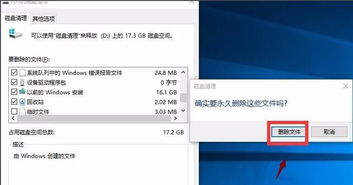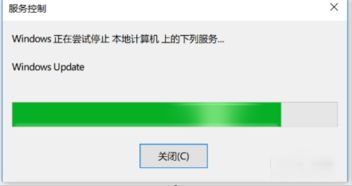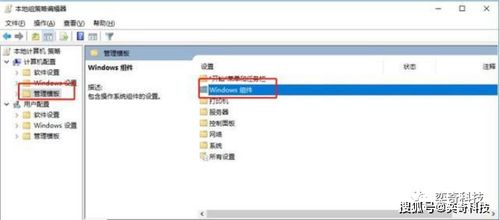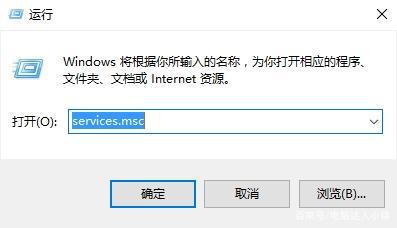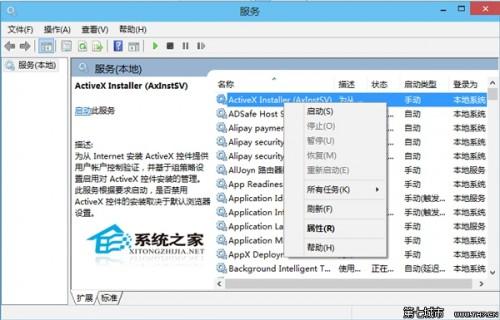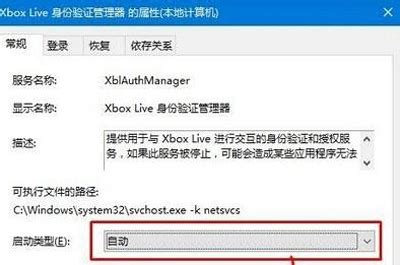揭秘!一键禁用Win10自动更新,告别烦人升级,掌握系统主动权
在Windows 10系统中,自动更新功能虽然能够确保系统保持最新状态,提升安全性和性能,但有时候它也可能在不便的时机进行,占用系统资源或导致其他问题。如果您希望关闭Windows 10的自动更新功能,本文将为您详细介绍几种通俗易懂的方法。
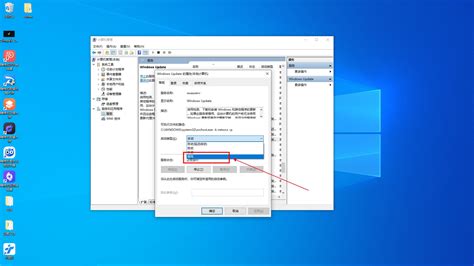
方法一:通过设置应用程序暂停更新
1. 打开设置:点击屏幕左下角的“开始”按钮,选择“设置”(齿轮形状的图标)。
2. 进入更新和安全:在设置窗口中,点击“更新和安全”选项。
3. 选择高级选项:在“更新和安全”界面中,点击左侧的“Windows 更新”,然后在右侧找到并点击“高级选项”。
4. 暂停更新:在“高级选项”页面,您会看到“暂停更新”的选项。点击下拉菜单,选择一个日期,系统将在这个日期之前暂停更新。请注意,这个方法只能暂时停止更新,而不是永久关闭。
方法二:在服务中禁用Windows Update服务
1. 打开服务管理工具:按下“Win + R”键打开“运行”对话框,输入“services.msc”并回车。
2. 找到Windows Update服务:在服务列表中滚动查找“Windows Update”服务,这个服务负责检查、下载和安装系统更新。
3. 停止并禁用服务:双击“Windows Update”服务,在弹出的窗口中,点击“停止”按钮来停止服务。然后,在“启动类型”下拉菜单中选择“禁用”,点击“应用”和“确定”保存更改。
这种方法较为直接,但需要注意,禁用该服务可能会影响系统获取重要的安全补丁和功能更新。
方法三:使用组策略编辑器关闭自动更新(仅限专业版和企业版)
1. 打开组策略编辑器:按下“Win + R”键,输入“gpedit.msc”并回车,打开组策略编辑器。
2. 导航到Windows更新设置:在左侧菜单中,依次展开“计算机配置”>“管理模板”>“Windows组件”>“Windows Update”。
3. 配置自动更新:在右侧找到“配置自动更新”选项,双击它。在弹出的窗口中,选择“已禁用”,然后点击“确定”保存更改。
此方法对于Windows 10专业版和企业版用户来说非常有效,能够更彻底地关闭自动更新功能。
方法四:修改注册表关闭自动更新
如果您是Windows 10家庭版用户,且希望进一步控制更新,可以通过修改注册表来实现。但请注意,操作注册表需要谨慎,建议先备份注册表以防万一。
1. 打开注册表编辑器:按下“Win + R”键,输入“regedit”并回车。
2. 导航到更新设置:在注册表编辑器中,根据不同的Windows 10版本,路径可能略有不同。对于大多数用户,可以尝试导航到以下两个路径之一:
`HKEY_LOCAL_MACHINE\SOFTWARE\Policies\Microsoft\Windows\WindowsUpdate\AU`
`HKEY_LOCAL_MACHINE\SYSTEM\CurrentControlSet\Services\UsoSvc`
注意:不同的注册表路径和方法可能对应不同的Windows 10更新策略和版本。在一些版本中,您可能需要创建新的DWORD值来更改自动更新设置。
3. 修改或创建注册表项:在找到的路径下,找到或创建一个名为“AUOptions”的DWORD值(如果不存在),并将其值数据更改为“4”(代表禁用自动下载和安装更新)。完成后,关闭注册表编辑器并重启计算机。
注意事项
备份重要数据:在进行任何系统更改之前,建议先备份重要数据,以防万一发生问题。
谨慎操作:修改注册表和服务设置是较为高级的操作,如果不确定,请先了解相关知识或寻求专业帮助。
安全风险:关闭自动更新可能会使系统错过重要的安全补丁,增加安全风险。因此,建议在关闭自动更新后,定期手动检查并安装系统更新。
管理员权限:某些方法(如使用组策略编辑器)可能需要管理员权限才能执行。
结论
Windows 10提供了多种方法来关闭自动更新功能,用户可以根据自己的需求和系统版本选择适合的方法。然而,关闭自动更新也带来了一定的安全风险,因此建议用户在关闭更新后定期手动检查和安装更新,以确保系统的安全性和稳定性。希望本文能够帮助您更好地管理Windows 10的更新设置。
- 上一篇: 一键解锁!轻松查询普通话水平测试成绩的超实用指南
- 下一篇: 如何在微信中快速使用拍一拍功能
-
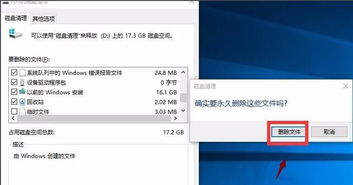 Win10升级后,能否安全删除windows.old文件夹?资讯攻略11-23
Win10升级后,能否安全删除windows.old文件夹?资讯攻略11-23 -
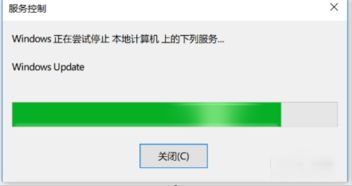 如何在Win10中关闭自动更新?资讯攻略11-03
如何在Win10中关闭自动更新?资讯攻略11-03 -
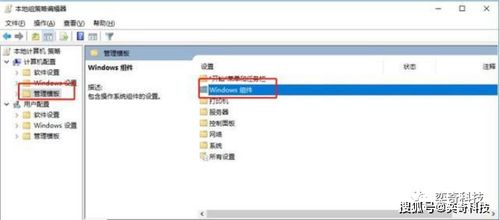 Windows10自动更新关闭教程:轻松几步,告别频繁更新烦恼资讯攻略11-03
Windows10自动更新关闭教程:轻松几步,告别频繁更新烦恼资讯攻略11-03 -
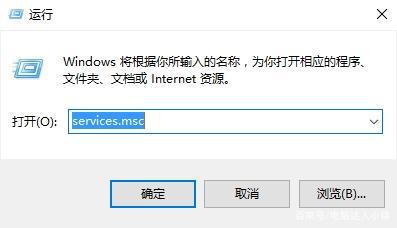 轻松掌握:如何关闭Win10注册表编辑器资讯攻略10-27
轻松掌握:如何关闭Win10注册表编辑器资讯攻略10-27 -
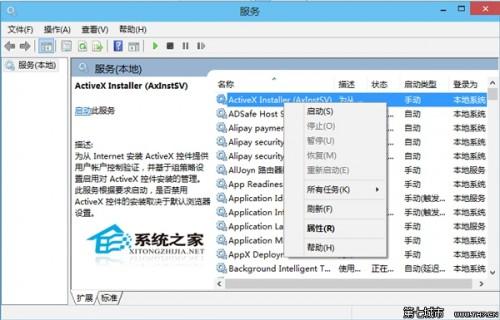 Win10轻松打开服务管理器的教程资讯攻略12-07
Win10轻松打开服务管理器的教程资讯攻略12-07 -
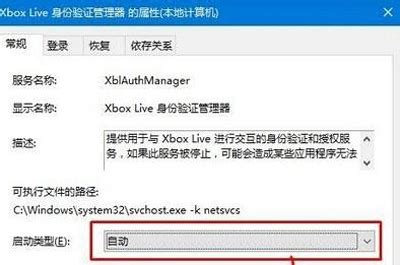 Win10系统登录Xbox Live失败?这里有解决办法!资讯攻略12-05
Win10系统登录Xbox Live失败?这里有解决办法!资讯攻略12-05